Οι ευκολότερες διαδικασίες με τη χρήση του Pixlr για την αφαίρεση υδατογραφημάτων
Εάν είστε εδώ για να μάθετε πώς να χρησιμοποιήστε το Pixlr για να αφαιρέσετε υδατογραφήματα από τις φωτογραφίες σας, τότε είστε στο σωστό άρθρο. Προσωπικά, είναι εκνευριστικό να βγάζεις μια φωτογραφία με υδατογράφημα, οπότε είναι καλύτερο να τις αφαιρέσεις. Από την αρχή μέχρι το τέλος αυτής της ανάρτησης, θα μάθετε πολλά πράγματα, όχι μόνο χρησιμοποιώντας την εφαρμογή Pixlr αλλά και χρησιμοποιώντας εξαιρετικές εναλλακτικές λύσεις για την εξάλειψη των υδατογραφημάτων από τις φωτογραφίες σας. Επομένως, εάν είστε εδώ για να λύσετε το πρόβλημά σας, μπορείτε να συνεχίσετε να διαβάζετε αυτό το άρθρο και να μάθετε μερικά μαθήματα για να αφαιρέσετε τα ενοχλητικά υδατογραφήματα από τις εικόνες σας.

Μέρος 1: Κατάργηση υδατογραφημάτων από φωτογραφίες χρησιμοποιώντας το Pixlr
Pixlr είναι ένα εργαλείο επεξεργασίας που μπορείτε να χρησιμοποιήσετε για να βελτιώσετε τις φωτογραφίες σας. Επίσης, προσφέρει διάφορα πρότυπα για να κάνετε τη φωτογραφία σας όμορφη και μοναδική. Εκτός από αυτές τις λειτουργίες, δεν γνωρίζετε ότι το Pixlr μπορεί να αφαιρέσει υδατογραφήματα από τις εικόνες σας; Ναί! Σωστά το άκουσες! Το Pixlr μπορεί να εξαλείψει άμεσα τυχόν ενοχλητικά αντικείμενα που δεν θέλετε από τη φωτογραφία σας, όπως υδατογραφήματα, αυτοκόλλητα, emoji, κείμενο και άλλα. Επιπλέον, αυτό το διαδικτυακό λογισμικό είναι δωρεάν, επομένως δεν χρειάζεται να εξετάσετε τυχόν πληρωμές ή συνδρομές. Ωστόσο, η χρήση του Pixlr δεν είναι τόσο εύκολη. Έχει πολλές επιλογές που μπορεί να συναντήσετε και περίπλοκες διαδικασίες, γεγονός που το καθιστά ακατάλληλο για μη επαγγελματίες χρήστες. Για να χρησιμοποιήσετε αυτήν την εφαρμογή, πρέπει να παρακολουθήσετε μαθήματα ή να λάβετε καθοδήγηση από προχωρημένους χρήστες. Επίσης, είναι ένα λογισμικό που βασίζεται στο web, επομένως είναι απαραίτητο να υπάρχει γρήγορη σύνδεση στο Διαδίκτυο. διαφορετικά, δεν θα έχει καλή απόδοση. Ακολουθήστε αυτό το απλό σεμινάριο παρακάτω για να αφαιρέσετε υδατογραφήματα χρησιμοποιώντας το Pixlr.
Βήμα 1: Για να χρησιμοποιήσετε το Pixlr, πρέπει πρώτα να επισκεφτείτε τον ιστότοπο του Pixlr. Στη συνέχεια, κάντε κλικ στο Ανοίξτε την εικόνα κουμπί για να ανεβάσετε μια φωτογραφία με ένα υδατογράφημα που θέλετε να εξαλείψετε. Μπορείτε επίσης να εισαγάγετε την εικόνα από τη διεύθυνση URL.
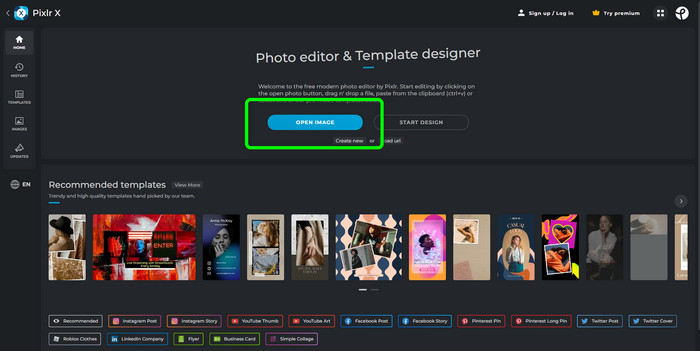
Βήμα 2: Αφού ανεβάσετε την εικόνα που θέλετε, επιλέξτε το Ρετουσάρω κουμπί στην αριστερή πλευρά της διεπαφής. Στη συνέχεια θα εμφανιστούν τα εργαλεία. Επίλεξε το Εργαλείο Clone Stamp. Αφού το επιλέξετε, μπορείτε ήδη να κάνετε κλικ στην περιοχή υδατογραφήματος χρησιμοποιώντας το ποντίκι σας για να διαγράψετε τα υδατογραφήματα.
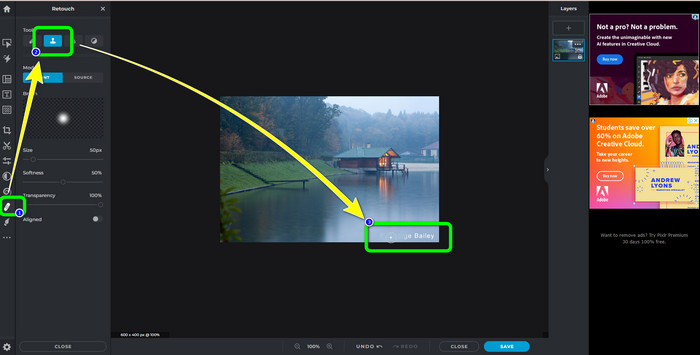
Βήμα 3: Εάν έχετε ήδη αφαιρέσει όλα τα υδατογραφήματα που θέλετε να καταργήσετε, κάντε κλικ στο κουμπί Αποθήκευση. Επειτα σώσει στη θέση που επιθυμείτε.
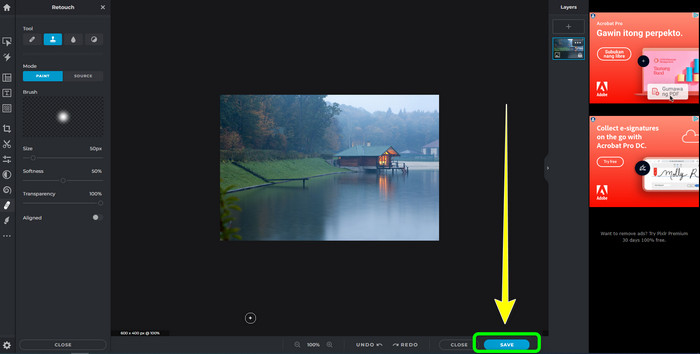
Μέρος 2: Εξαιρετικές εναλλακτικές λύσεις Pixlr για τη διαγραφή υδατογραφημάτων από φωτογραφίες
FVC Free Remover Watermark
Όπως μπορείτε να δείτε, η χρήση του Pixlr είναι δύσκολη, ειδικά για αρχάριους. Εάν θέλετε ένα πιο απλό εργαλείο αφαίρεσης υδατογραφήματος, η καλύτερη εναλλακτική που μπορούμε να σας προσφέρουμε είναι η FVC Free Remover Watermark. Αυτό το διαδικτυακό λογισμικό έχει απλές μεθόδους και μια διεπαφή, η οποία είναι ιδανική για αρχάριους. Αυτή η εφαρμογή μπορεί εύκολα να διαγράψει όλα τα ανεπιθύμητα αντικείμενα από τις φωτογραφίες σας, όπως υδατογραφήματα, λογότυπα, σφραγίδες ημερομηνιών κ.λπ. Αυτό είναι επίσης δωρεάν 100% και μπορείτε να αφαιρέσετε πολλά υδατογραφήματα από τις φωτογραφίες σας.
Αλλά περιμένετε, υπάρχουν περισσότερα. Το FVC Free Watermark Remover σάς προσφέρει δύο τρόπους για να αφαιρέσετε τα υδατογραφήματα. Ο πρώτος τρόπος είναι χρησιμοποιώντας τα Εργαλεία αφαίρεσης υδατογραφημάτων. Αυτά τα εργαλεία είναι τα Brush, Lasso και Polygonal. Μπορείτε να χρησιμοποιήσετε αυτά τα εργαλεία για να επισημάνετε και να αφαιρέσετε υδατογραφήματα από τη φωτογραφία σας. Ο δεύτερος τρόπος είναι χρησιμοποιώντας το εργαλείο περικοπής. Εάν η περιοχή υδατογραφήματος βρίσκεται στην άκρη της φωτογραφίας σας, δεν έχετε παρά να την περικόψετε χρησιμοποιώντας το ποντίκι. Εάν θέλετε ένα παράδειγμα αφαίρεσης υδατογραφημάτων χρησιμοποιώντας αυτές τις δύο μεθόδους, ακολουθήστε τα παρακάτω βήματα.
Βήμα 1: Ανοίξτε το πρόγραμμα περιήγησής σας και επισκεφτείτε το FVC Free Remover Watermark δικτυακός τόπος. Στη συνέχεια, επιλέξτε το Μεταφόρτωση εικόνας κουμπί και ανεβάστε τη φωτογραφία που θέλετε με ένα υδατογράφημα.
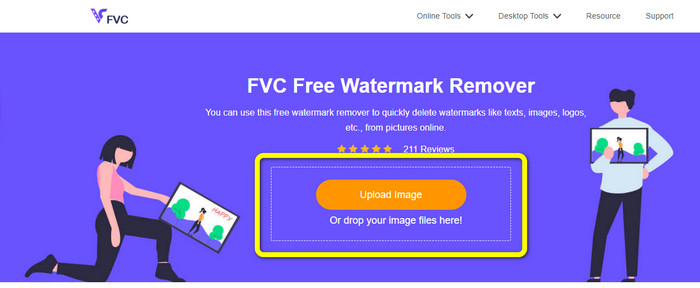
Βήμα 2: Μετά από αυτό, μπορείτε να χρησιμοποιήσετε εργαλεία αφαίρεσης υδατογραφήματος όπως Polygonal, Lasso και Brush. Επίσης, μπορείτε να χρησιμοποιήσετε το εργαλείο Γόμα για να διαγράψετε τις υπερβολικές επισημάνσεις. Μπορείτε επίσης να χρησιμοποιήσετε το μεγεθυντικό εργαλείο κάτω από τη φωτογραφία σας για μεγέθυνση και σμίκρυνση για να δείτε τα μικρά υδατογραφήματα.
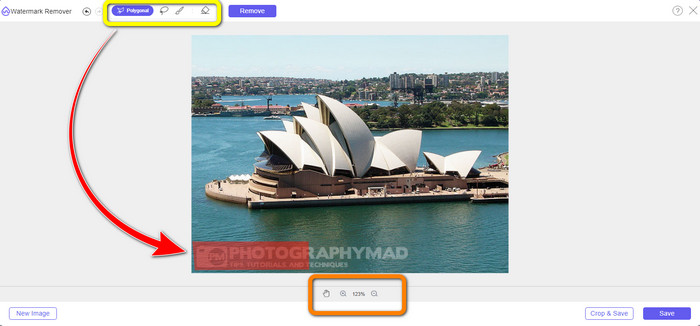
Βήμα 3: Σε αυτό το μέρος, όταν ολοκληρώσετε την επισήμανση όλων των υδατογραφημάτων από τη φωτογραφία σας, μπορείτε ήδη να τα αφαιρέσετε κάνοντας κλικ στο Αφαιρώ κουμπί. Στη συνέχεια, περιμένετε τη διαδικασία αφαίρεσης.
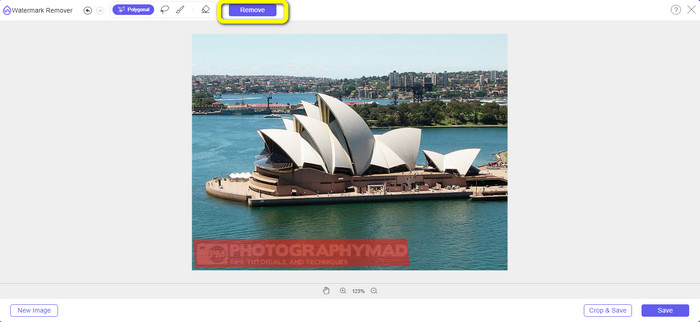
Βήμα 4: Τώρα, μπορούμε ήδη να προχωρήσουμε στο τελευταίο βήμα. Αφού διαγράψετε όλα τα υδατογραφήματα από τη φωτογραφία σας, κάντε κλικ στο Σώσει κουμπί για λήψη της τελικής εξόδου σας.
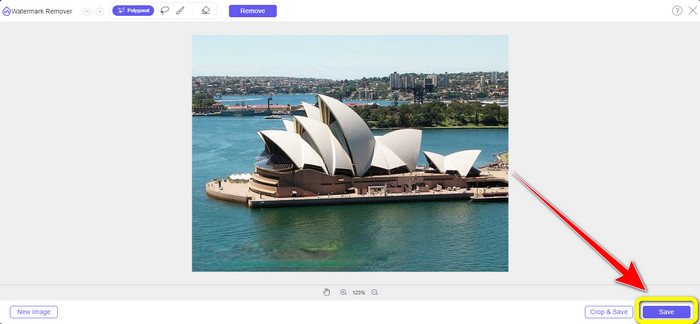
Βήμα 5: Ένας άλλος τρόπος για να αφαιρέσετε το υδατογράφημα είναι χρησιμοποιώντας το εργαλείο περικοπής. Επίλεξε το Περικοπή & Αποθήκευση κουμπί μετά την εισαγωγή του αρχείου εικόνας.
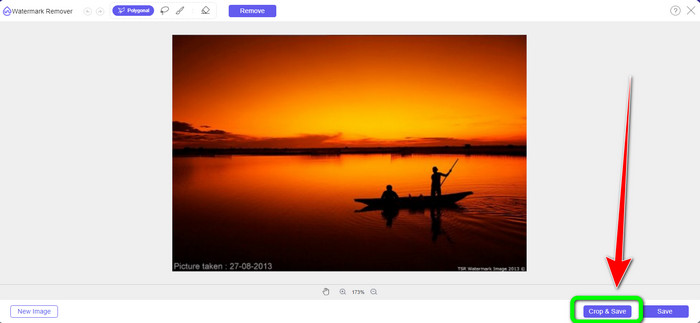
Βήμα 6: Σε αυτό το βήμα, μπορείτε ήδη να περικόψετε τη φωτογραφία σας για να εξαλείψετε τα υδατογραφήματα μετακινώντας το ποντίκι σας κάνοντας κλικ στην άκρη της φωτογραφίας. Όπως μπορείτε να δείτε στο κίτρινο πλαίσιο, μπορείτε να βρείτε πολλές επιλογές για το πώς θέλετε να περικόψετε τη φωτογραφία σας. Στο κόκκινο πλαίσιο, μπορείτε να αυξήσετε ή να μειώσετε την κλίμακα της φωτογραφίας.
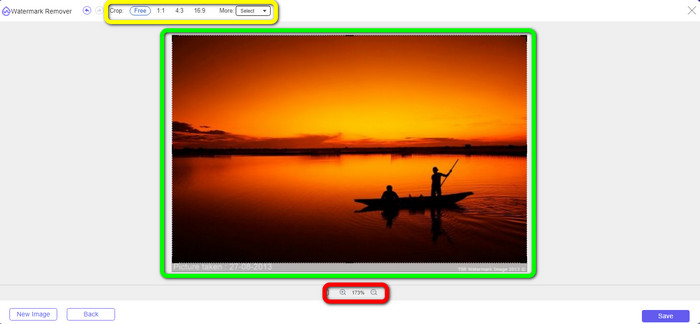
Βήμα 7: Για το τελευταίο βήμα, όταν ολοκληρώσετε την περικοπή της φωτογραφίας σας, κάντε κλικ στο Σώσει κουμπί για να αποθηκεύσετε το αρχείο. Στη συνέχεια, μπορείτε να το ανοίξετε για να δείτε τη φωτογραφία χωρίς υδατογράφημα.
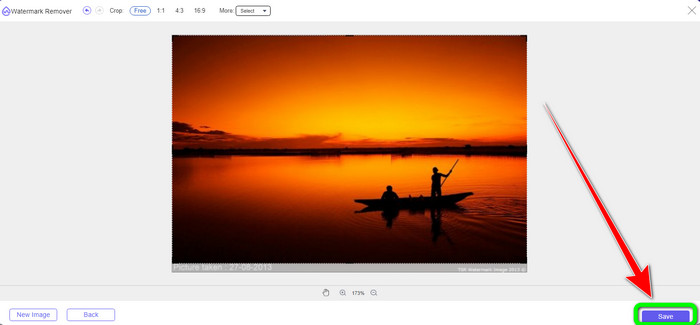
Watermark Remover.io
Ένας άλλος ευκολότερος τρόπος για να αφαιρέστε ένα υδατογράφημα από μια φωτογραφία είναι να χρησιμοποιήσετε Watermark Remover.io. Αυτή η διαδικτυακή εφαρμογή είναι πολύ πιο απλή από το Pixlr. Έχει μια απλή διεπαφή και βασικά βήματα, ακόμη και ένας νέος χρήστης μπορεί να το χειριστεί εύκολα. Μπορεί επίσης να αφαιρέσει πολλά υδατογραφήματα ταυτόχρονα. Το καλύτερο εδώ είναι ότι υποστηρίζει πολύχρωμα, που σημαίνει ότι ακόμα κι αν τα υδατογραφήματα έχουν διαφορετικό χρώμα, μπορεί να τα αφαιρέσει αμέσως.
Αλλά δυστυχώς, το Watermark Remover.io έχει περιορισμένες δυνατότητες. Σε ένα μήνα, η μέγιστη εικόνα που μπορείτε να ανεβάσετε είναι μόνο 50 εικόνες. Επίσης, μπορεί να προσφέρει μόνο 25 GB αποθηκευτικού χώρου, κάτι που δεν είναι αρκετό. Επίσης, εάν θέλετε αυτή η εφαρμογή να έχει καλή απόδοση, πρέπει να έχετε γρήγορη σύνδεση στο διαδίκτυο.
Ακολουθήστε τα παρακάτω βήματα για να διαγράψετε τα υδατογραφήματα από τη φωτογραφία σας.
Βήμα 1: Επισκέψου το Watermark Remover.io ιστοσελίδα χρησιμοποιώντας το πρόγραμμα περιήγησής σας. Στη συνέχεια, κάντε κλικ στο κουμπί Μεταφόρτωση εικόνας. Θα αφαιρέσει αυτόματα τα υδατογραφήματα από τη φωτογραφία σας, οπότε περιμένετε τη διαδικασία.
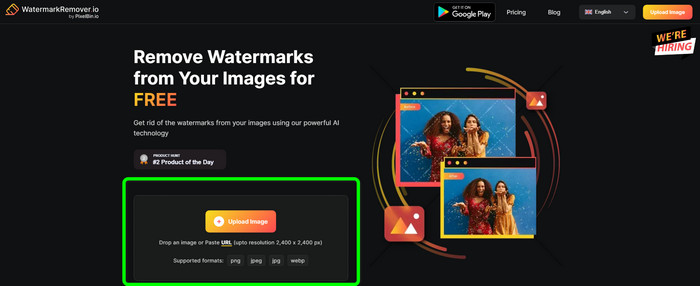
Βήμα 2: Εάν τα υδατογραφήματα από τη φωτογραφία σας έχουν ήδη χαθεί, κάντε κλικ στο Λήψη εικόνας κουμπί για να το αποθηκεύσετε στον υπολογιστή σας. Μπορείτε να χρησιμοποιήσετε αυτό το εργαλείο για να αφαιρέστε τα υδατογραφήματα Alamy από τις φωτογραφίες.
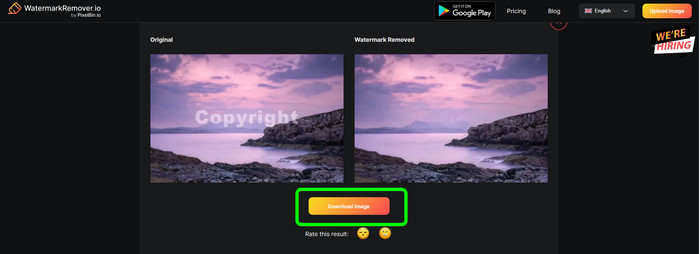
Μέρος 3: Συχνές ερωτήσεις σχετικά με την κατάργηση υδατογραφημάτων με χρήση του Pixlr
1. Ποιο είναι το καλύτερο δωρεάν εργαλείο αφαίρεσης υδατογραφήματος;
2. Πώς μπορώ να προσθέσω ένα υδατογράφημα στο Pixlr;
3. Είναι το Pixlr νόμιμο εργαλείο;
συμπέρασμα
Είναι πραγματικά ικανοποιητικό να βλέπεις μια φωτογραφία χωρίς υδατογραφήματα, σωστά; Αυτός είναι ο καλύτερος λόγος για τον οποίο αυτό το άρθρο σας δείχνει πώς να το κάνετεδείτε το Pixlr για να αφαιρέσετε ένα υδατογράφημα. Επίσης, σας παρουσιάσαμε άλλα διαδικτυακά εργαλεία που μπορείτε να χρησιμοποιήσετε και με ευκολότερους τρόπους. Αλλά αν θέλετε χρήσιμο και πρακτικό λογισμικό, μπορείτε να το χρησιμοποιήσετε FVC Free Remover Watermark.



 Video Converter Ultimate
Video Converter Ultimate Εγγραφή οθόνης
Εγγραφή οθόνης



